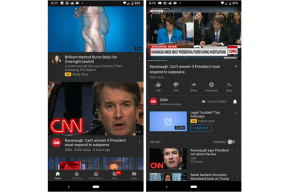A TWRP Recovery telepítése a Realme 5-re és a rootolás
Egyéni Helyreállítás / / August 05, 2021
A TWRP Recovery telepítése és az Android-eszköz gyökérzete most már nagyon egyszerű és hasznos is lesz. Ebben az útmutatóban megosztjuk veled a TWRP Recovery és a Root Realme 5 (RMX1911) eszközök egyszerű telepítésének lépéseit. A TWRP Recovery telepítési folyamatához szükség lesz az eszköz indítójának feloldására is. Tehát megosztjuk a Realme 5 Bootloader útmutatójának feloldását is.
Az okostelefon-gyártók bizonyos biztonsági okokból nem biztosítanak zárolatlan bootloadert. Míg az eszköz indítójának feloldása jól jön az egyedi helyreállítás telepítéséhez is. Az egyéni helyreállítási eszközök olyanok lesznek, mint a TWRP, a CWM stb. Itt a TWRP helyreállítást fogjuk használni. A TWRP Recovery telepítésével könnyedén felvillanhatja a firmware fájlokat, telepítheti a root programot, teljes biztonsági másolatot készíthet és még sok minden mást.

Tartalomjegyzék
- 1 Realme 5 specifikációk: Áttekintés
-
2 A TWRP helyreállítása és előnyei
- 2.1 A TWRP helyreállításának előnyei:
-
3 A TWRP helyreállításának telepítése a Realme 5-re (RMX1911)
- 3.1 Előfeltételek:
- 3.2 Letöltési link:
- 3.3 Telepítési utasítások
-
4 Mi a Root? (Előnyök)
- 4.1 A gyökeresedés előnye:
- 5 A Realme 5 gyökerei
Realme 5 specifikációk: Áttekintés
A Realme 5-et a Qualcomm Snapdragon 855 SoC processzor hajtja, amely 6/8/12 GB RAM-mal párosul. A megjelenítési osztályon 6,47 hüvelykes AMOLED-kijelzőt 1080 x 2340 pixel felbontással sportol. Az Axon 10 Pro 6 GB / 128 GB, 8 GB / 256 GB és 12 GB / 512 GB memóriában és tárhelyben kapható. A dobozból az Android 9 Pie készüléken fut, felül a MiFavor 9.1 felhasználói felület található. Vegye figyelembe, hogy ezen a készüléken is van külön memóriakártya-nyílás.
A kamera részben három kamera áll rendelkezésre, amely 48MP + 8MP + 20 MP lencsét tartalmaz, amely széles, teleobjektívből és ultraszéles érzékelőből áll. A szelfik készítéséhez van egy 20 megapixeles elülső kamera f / 2.0 rekesszel. Ezenkívül a készülék egy kijelzőn lévő ujjlenyomat-leolvasóval is rendelkezik. A motorháztető alatt ez a telefon masszív, nem kivehető Li-Po 4000 mAh akkumulátorral érkezik, és támogatja az akkumulátor gyors 18W-os töltését (Quick Charge 4+).
A TWRP helyreállítása és előnyei
A TWRP jelentése Team Win helyreállítási projekt. Alapvetően lehetővé teszi a felhasználó számára, hogy az Android okostelefonján könnyedén flasheljen az egyéni helyreállítási fájlok, a firmware fájlok és a gyökér fájlok. A firmware és más zip fájlok könnyedén felvillannak ezzel az eszközzel. Köszönet az XDA fejlesztőjének ganesh varma a TWRP Recovery for Realme 5 megosztása érdekében.
Közben telepítheti vagy flashelheti az eszközre az egyéni helyreállítási fájlokat, Xposed modulokat stb. Ezenkívül a Nandroid biztonsági mentéseinek és visszaállításainak létrehozása, a gyári beállítások visszaállítása, a GApps telepítése stb. Könnyen elvégezhető.
A TWRP helyreállításának előnyei:
- Az egyedi ROM-ot villoghatja a Realme 5-en a TWRP használatával
- A telefon testreszabásához flash-modifikációt készíthet a zip fájlokról
- Könnyű villogni és használni az Xposed modulokat a TWRP segítségével
- A TWRP Recovery villogó zip SuperSU segítségével egyszerűen gyökeret ereszthet és gyökérzetet tud eltávolítani
- Telepítheti a Magiskot a Realme 5-re
- Könnyen létrehozható és visszaállítható a Nandroid Backup a TWRP Recovery segítségével.
- Könnyű hozzáférés a Nandroid Backup visszaállításához.
- A képfájlt a Realme 5 TWRP helyreállítása segítségével villoghatja.
- Az összes bloatware könnyen eltávolítható a TWRP Recovery segítségével a Realme 5-en.
- Alul és túl.
- Tisztíthatja a Törlés, a Gyorsítótár és az Adatokat.
Most ellenőrizzük, hogyan kell telepíteni a TWRP Recovery és a Root Realme 5 eszközt.
A TWRP helyreállításának telepítése a Realme 5-re (RMX1911)
Mielőtt elkezdené a TWRP telepítési folyamatát, győződjön meg arról, hogy megfelelően teljesíti-e az alábbiakban említett összes előfeltételt.
Előfeltételek:
- A fájl és az útmutató csak a Realme 5 (RMX1911) modellnél támogatott. Ne próbálja meg más eszközökön.
- A Realme 5 rendszerindítóját fel kell oldani.
- Ehhez a folyamathoz PC / laptop és USB kábel szükséges.
- Ügyeljen arra, hogy a Az eszköz adatainak teljes biztonsági mentése (nincs gyökér).
- Letöltés Magisk vagy SuperSU fájl a gyökérzethez. Alulról követhet egy módszert.
- Töltse fel teljesen az eszköz akkumulátorát.
- Töltse le és telepítse a legújabb verziót Realme USB illesztőprogramok a számítógépen.
Letöltési link:
- TWRP helyreállítás a Realme 5-hez | Link
- ADB és Fastboot eszközök ablakok és Mac
Jogi nyilatkozat:
A GetDroidTips nem vállal felelősséget semmilyen kárért vagy hibáért, amely az eszközön a fájlok telepítése vagy az útmutató követése közben / után következik be. Mielőtt bármit megtenne, készítsen teljes biztonsági másolatot. Tegye ezt saját felelősségére.
Telepítési utasítások
Az összes szükséges fájl, illesztőprogram és eszköz letöltése után kövesse a telepítési folyamatot.
- Először is engedélyezze eszközén a Fejlesztői beállítások és az USB-hibakeresés módot.
- Irány a készülék Beállítások > Rendszer > Telefonról > majd érintse meg a Build számot hétszer a Fejlesztői opciók mód engedélyezéséhez.
- Most lépjen a Beállítások menü Fejlesztői opcióihoz, és az engedélyezéshez kapcsolja be a kapcsolót USB hibakeresés.
- Ezután nyissa meg a számítógépen az ADB & Fastboot mappát. Ezután nyomja meg és tartsa lenyomva a Shift billentyűt, és kattintson jobb egérgombbal a parancsablak megnyitásához.

- Kapcsolja ki a készüléket> Nyomja meg és tartsa lenyomva néhány másodpercig a Hangerő növelése + Bekapcsológombot, hogy belépjen a Gyorsindítás módba.
- Csatlakoztassa készülékét a számítógéphez USB-kábel segítségével, írja be a következő kódot a parancsablakokba, és nyomja meg az Enter billentyűt:
adb reboot bootloader
- Most az eszközöd sikeresen csatlakozik gyorsindító eszközként.
- Írja be a következő parancsot, és nyomja meg az Enter billentyűt a gyorsindító eszköz csatlakoztatásának ellenőrzéséhez:
gyorsboot eszközök
- Most a TWRP Recovery telefonra történő telepítéséhez írja be a következő parancsot, és nyomja meg az Enter billentyűt:
gyorsboot flash helyreállítás twrpname.img
- A rendszerindításhoz használhatja a parancsot fastboot boot twrpname.img
- Ez az. Sikeresen telepítette a TWRP helyreállítást a Realme 5 eszközre. Most meg kell villantanod a Gyökeret.
Mi a Root? (Előnyök)
Az okostelefon-gyökérkezelés nem hivatalos módja annak, hogy rendszergazdának vagy főfelhasználónak hozzáférést biztosítson eszközrendszeréhez és alrendszeréhez. Ezért a felhasználó könnyedén módosíthatja, módosíthatja, szerkesztheti vagy törölheti a rendszerfájlokat és alkalmazásokat.
A gyökereztető segítségével eltávolíthatja a bloatware programot, növelheti az eszköz teljesítményét, csökkentheti az akkumulátor lemerülését, telepítheti az Xposed modulokat és még sok mást. Az okostelefon gyökérkezelése azonban érvényteleníti az eszköz garanciáját, és előfordulhat, hogy már nem kap szoftver OTA frissítéseket. A gyökeresedés helytelen módja szintén könnyedén téglázhatja eszközét. Ezért mindenképpen kövesse megfelelően az útmutatót.
A gyökeresedés előnye:
- Hozzáférhet a Realme 5 összes fájljához, még azokhoz is, amelyek a telefon gyökérkönyvtárában találhatók.
- Növelheti a Realme 5 teljesítményét túlhúzás.
- Gyökeresedve megteheti növeli az akkumulátor élettartamát a Realme 5 aláütésével.
- Távolítsa el a Bloatware alkalmazást a Realme 5-en.
- Letilthatja a hirdetéseket bármely androidos alkalmazásban, például a Youtube-on és más játékkal kapcsolatos alkalmazásokon. Olvassa el: Az 5 legjobb Adblock Plus alternatíva az Android számára
- A Realme 5 rootolásával megtekintheti, szerkesztheti vagy törölheti a gyökérkönyvtárban található bármely rendszerfájlt.
- Telepítheti Xposed Framework és sok Xposed modul támogatás.
A Realme 5 gyökerei
Útmutató a Root Realme 5-hez a SuperSU-n keresztülÚtmutató a Root Realme 5-hez a Magisk segítségévelFeltételezzük, hogy ez a teljes mélységű telepítési útmutató hasznos lesz az Ön számára. Bármilyen kérdés esetén nyugodtan kérdezzen az alábbi megjegyzésekben.
Forrás: XDA | Hitelek ganesh varma
Tech Content író és teljes munkaidős blogger vagyok. Mivel szeretem az Androidot és a Google készülékét, az Android OS-hez és azok szolgáltatásaihoz írva kezdtem karrieremet. Ez vezetett a "GetDroidTips" elindításához. A Karnataka Mangalore Egyetemen elvégeztem az üzleti adminisztráció diplomáját.